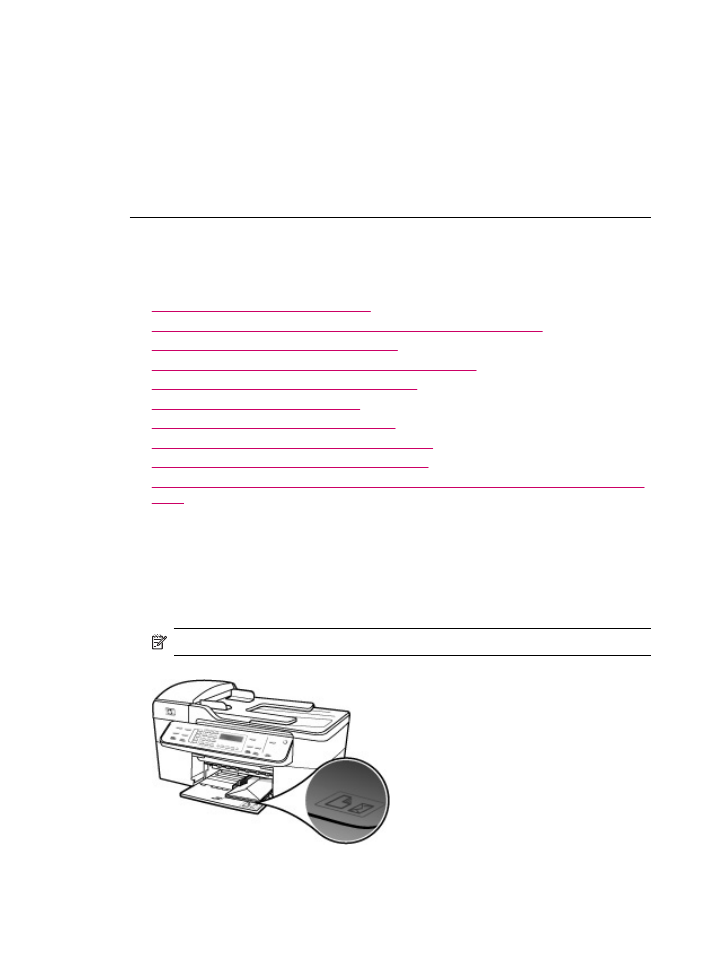
Rozwiązywanie problemów z drukowaniem
W tej części omówiono problemy z drukowaniem:
•
Koperty są niepoprawnie drukowane
•
Drukowanie bez obramowania powoduje nieoczekiwane rezultaty
•
Urządzenie HP All-in-One nie odpowiada
•
Urządzenie HP All-in-One drukuje bezsensowne znaki
•
Podczas próby drukowania nic się nie dzieje
•
Dokument nie został wydrukowany
•
Marginesy nie są drukowane prawidłowo
•
Tekst lub grafika są obcięte na krawędzi strony
•
Podczas drukowania pojawiła się pusta strona
•
Atrament rozpryskuje się wewnątrz urządzenia HP All-in-One podczas drukowania
zdjęć
Koperty są niepoprawnie drukowane
Przyczyna: Stos kopert załadowano nieprawidłowo.
Rozwiązanie: Wyjmij cały papier z zasobnika wejściowego. Załaduj stos kopert do
zasobnika wejściowego, zamknięciami skierowanymi do góry i umieszczonymi po
lewej stronie.
Uwaga
Aby uniknąć zacięcia papieru, włóż zakładki do środka kopert.
Rozwiązywanie problemów z drukowaniem
175
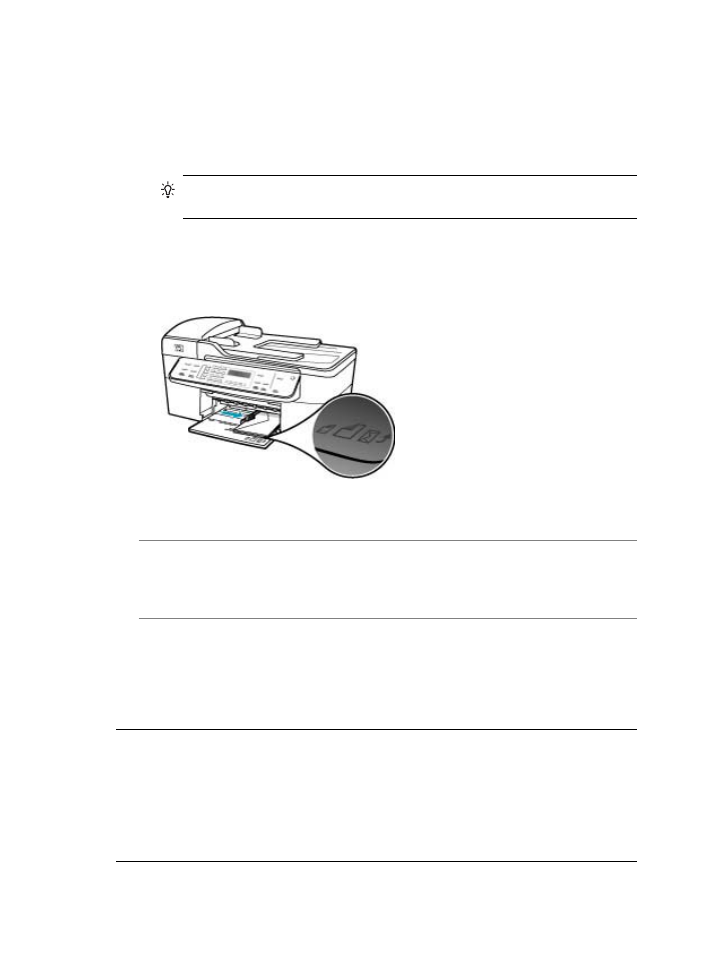
Aby załadować koperty
1.
Zdemontuj zasobnik wyjściowy.
2.
Wyjmij cały papier z zasobnika wejściowego.
3.
Włóż kopertę lub koperty do prawej części zasobnika wejściowego, tak aby były
zwrócone zamknięciami w górę i w lewo. Wsuń stos kopert do urządzenia aż do
oporu.
Wskazówka
Więcej pomocnych informacji na temat ładowania kopert
znajduje się na diagramie na podstawie podajnika.
4.
Przesuwaj prowadnicę szerokości papieru do środka, aż oprze się o stos kopert.
Zasobnika wejściowego nie należy przepełniać; sprawdź, czy stos kopert mieści
się w zasobniku wejściowym oraz czy nie wykracza powyżej górnej krawędzi
prowadnicy szerokości papieru.
5.
Załóż zasobnik wyjściowy.
Przyczyna: Załadowano niewłaściwy rodzaj kopert.
Rozwiązanie: Nie należy używać kopert błyszczących, tłoczonych ani kopert z
metalowymi zamknięciami lub okienkami.
Przyczyna: Atrament rozmazuje się na kopertach.
Rozwiązanie: Jeśli atrament rozmazuje się przy drukowaniu kopert, włóż zakładki
do wnętrza kopert. Jeśli problem nie ustąpi, wyjmij kasetę drukującą z czarnym
atramentem i drukuj tylko przy pomocy kasety drukującej z trójkolorowym
atramentem.
Drukowanie bez obramowania powoduje nieoczekiwane rezultaty
Przyczyna: Drukowanie obrazu bez obramowania przy użyciu aplikacji innych firm
może powodować nieoczekiwane rezultaty.
Rozwiązanie: Spróbuj wydrukować obraz przy użyciu oprogramowania do obróbki
zdjęć dostarczonego razem z urządzeniem HP All-in-One.
Rozdział 11
176
Rozwiązywanie problemów
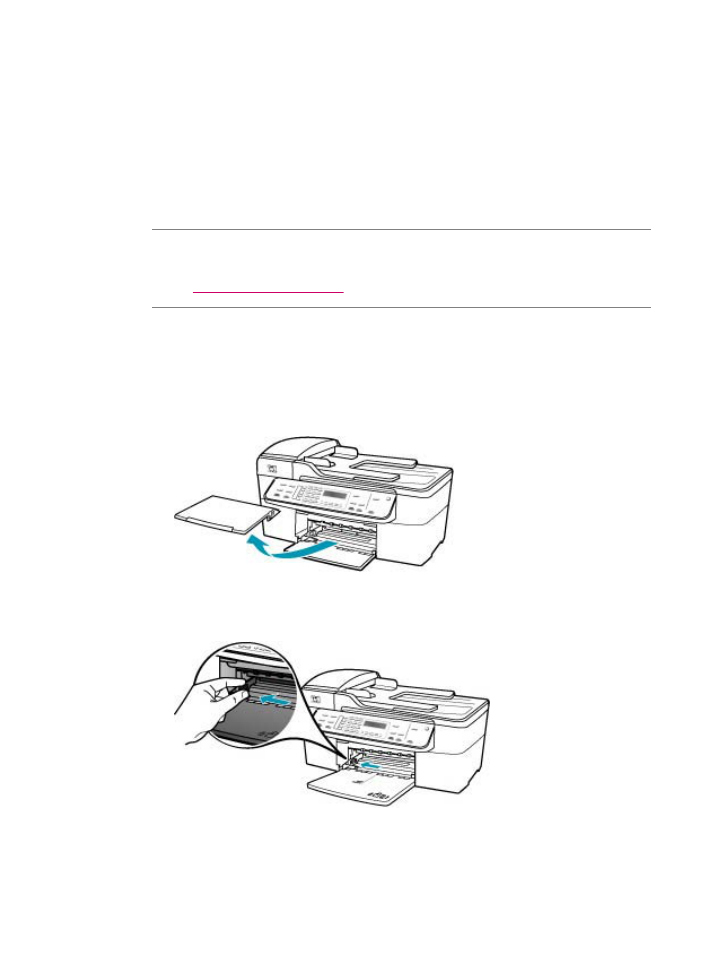
Urządzenie HP All-in-One nie odpowiada
Przyczyna: Urządzenie HP All-in-One jest zajęte wykonywaniem innego zadania.
Rozwiązanie: Jeśli urządzenie HP All-in-One wykonuje inne zadanie, np.
kopiowanie, faksowanie lub skanowanie, zadanie wydruku zostanie opóźnione,
dopóki urządzenie HP All-in-One nie zakończy bieżącego zadania.
Drukowanie niektórych dokumentów trwa dłużej. Jeśli nic nie zostało wydrukowane
kilka minut po wysłaniu zadania drukowania do urządzenia HP All-in-One, sprawdź,
czy na wyświetlaczu urządzenia HP All-in-One nie pojawiły się żadne komunikaty.
Przyczyna: W urządzeniu HP All-in-One wystąpiło zacięcie papieru.
Rozwiązanie: Informacje na temat usuwania blokady papieru można znaleźć w
części
Usuwanie zacięć papieru
.
Przyczyna: Brak papieru w urządzeniu HP All-in-One.
Rozwiązanie: Załaduj papier do podajnika.
Wkładanie papieru pełnowymiarowego
1.
Zdemontuj zasobnik wyjściowy.
2.
Przesuń prowadnicę szerokości papieru do najbardziej odsuniętej pozycji.
Rozwiązywanie problemów z drukowaniem
177
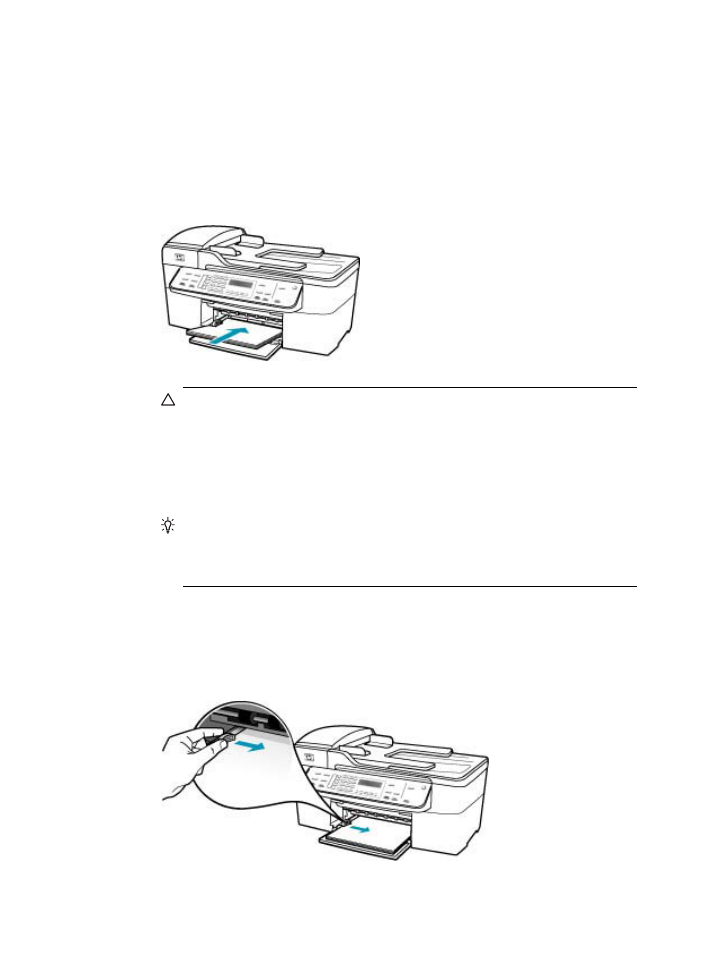
3.
Wyrównaj krawędzie stosu papieru na płaskiej powierzchni, a następnie upewnij
się, że:
•
Arkusze papieru nie są podarte, pomarszczone ani nie mają pozaginanych
brzegów.
•
Wszystkie arkusze papieru w stosie mają ten sam rodzaj i rozmiar.
4.
Wsuń stos papieru do zasobnika wejściowego krótszą krawędzią do przodu,
stroną przeznaczoną do drukowania odwróconą do dołu. Wsuń stos papieru do
urządzenia aż do oporu.
Przestroga
Podczas ładowania papieru do zasobnika wejściowego
urządzenie HP All-in-One powinno być bezczynne i nie wydawać sygnałów
dźwiękowych. Jeśli urządzenie HP All-in-One przeprowadza czyszczenie
kaset drukujących lub wykonuje inne zadanie, ogranicznik papieru w
urządzeniu może być przemieszczony. W takim przypadku można włożyć
papier zbyt głęboko; urządzenie HP All-in-One wysunie wtedy czyste kartki
papieru.
Wskazówka
Papier firmowy należy wkładać nagłówkiem do przodu, stroną
do zadrukowania skierowaną w dół. Więcej pomocnych informacji na temat
ładowania pełnowymiarowych arkuszy papieru zwykłego oraz firmowego
znajduje się na diagramie na podstawie podajnika.
5.
Przesuwaj prowadnicę szerokości papieru do środka, dopóki nie oprze się o
krawędź papieru.
Podajnika nie należy przepełniać. Sprawdź, czy stos papieru mieści się w
podajniku oraz czy nie wykracza powyżej górnej krawędzi prowadnicy regulującej
szerokość papieru.
Rozdział 11
178
Rozwiązywanie problemów
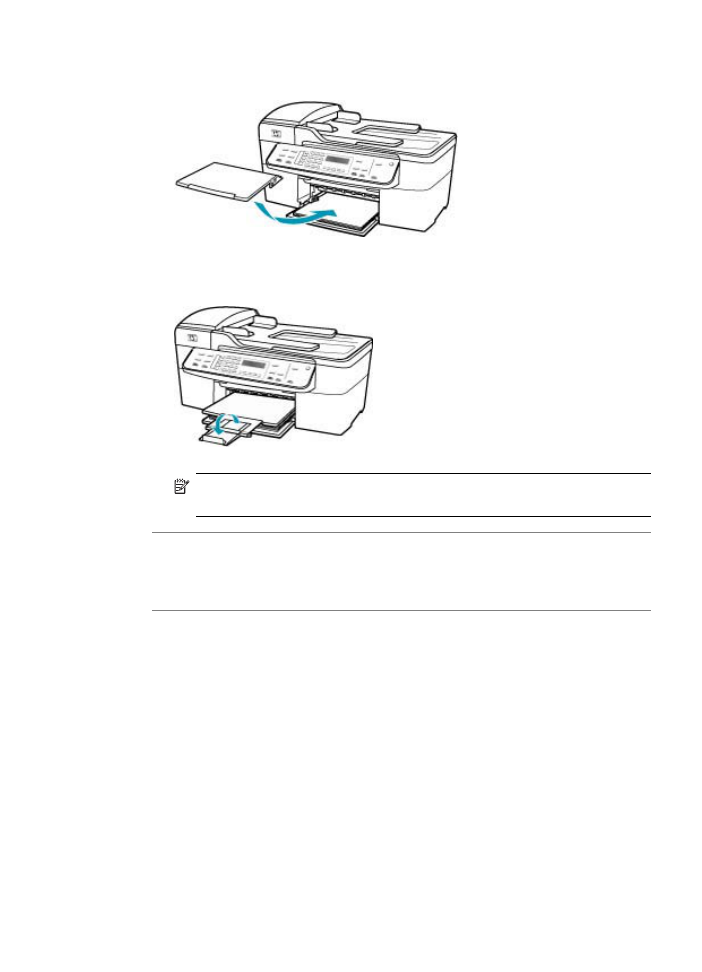
6.
Załóż zasobnik wyjściowy.
7.
Obróć przedłużenie zasobnika w górę.
Uwaga
Jeśli używany jest papier formatu Legal, przedłużenie zasobnika
papieru powinno być zamknięte.
Przyczyna: Karetka zablokowała się.
Rozwiązanie: Wyłącz urządzenie HP All-in-One, wyjmij obiekty blokujące karetkę
(w tym także elementy opakowania), po czym włącz urządzenie HP All-in-One.
Przyczyna: Komputer nie komunikuje się z urządzeniem HP All-in-One.
Rozwiązanie: Jeśli urządzenie HP All-in-One nie jest właściwie połączone z
komputerem, mogą wystąpić błędy połączenia. Upewnij się, czy kabel USB jest
dobrze połączony z urządzeniem HP All-in-One i z komputerem, jak pokazano
poniżej.
Możesz wydrukować stronę testową z programu HP Photosmart Studio (komputery
Macintosh), aby potwierdzić, że połączenie między urządzeniem HP All-in-One a
komputerem Macintosh działa prawidłowo. Strona ta jest inna od raportu z autotestu,
który można wydrukować, korzystając z panelu sterowania.
Drukowanie strony testowej
1.
Wybierz wyświetloną na pasku narzędzi Dock ikonę HP Device Manager.
Zostanie wyświetlone okno Menedżer urządzeń HP.
2.
Z rozwijanego menu Information and Settings (Informacje i ustawienia) wybierz
opcję Maintain Printer (Konserwacja drukarki).
Rozwiązywanie problemów z drukowaniem
179
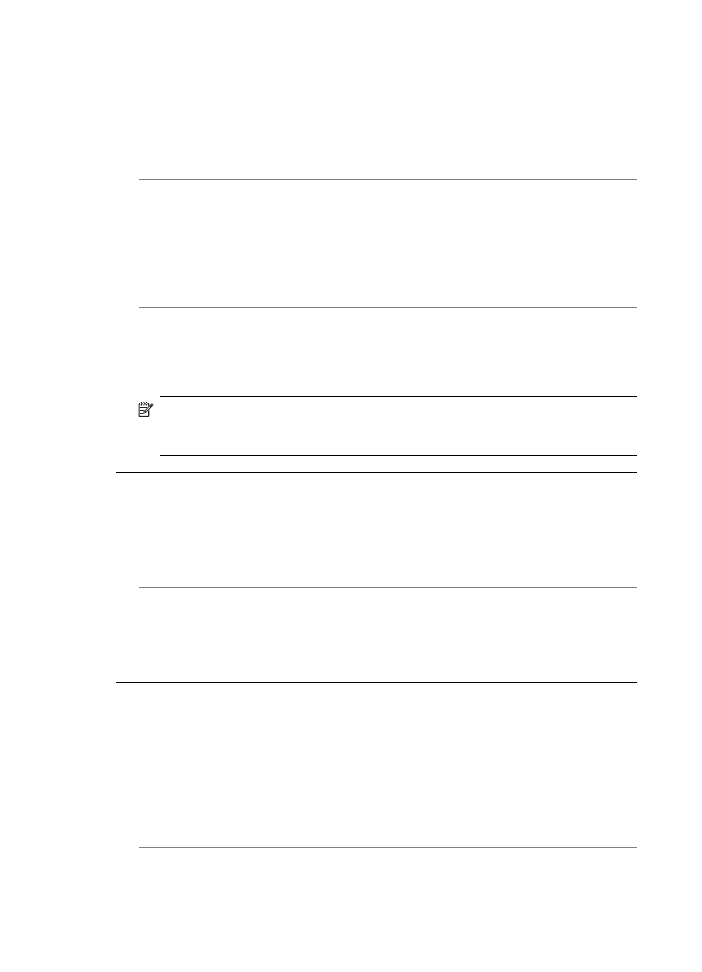
3.
Wybierz urządzenie HP All-in-One, a następnie Launch Utility (Uruchom
narzędzie).
4.
Kliknij przycisk Drukuj stronę testową.
Strona testowa zostanie wydrukowana, jeśli połączenie jest skonfigurowane i
działa prawidłowo. Informacje o konfiguracji urządzenia HP All-in-One można
znaleźć w Arkuszu instalacji dostarczonej z urządzeniem HP All-in-One.
Przyczyna: Urządzenie HP All-in-One jest wyłączone.
Rozwiązanie: Spójrz na wyświetlacz urządzenia HP All-in-One. Jeśli jest on pusty,
a kontrolka obok przycisku Zasilanie nie świeci, urządzenie HP All-in-One jest
wyłączone. Sprawdź, czy przewód zasilający jest starannie podłączony do
urządzenia HP All-in-One i włożony do gniazda zasilania. Naciśnij przycisk Zasilanie,
aby włączyć urządzenie HP All-in-One.
Przyczyna: W urządzeniu HP All-in-One wystąpił błąd.
Rozwiązanie: Wyłącz urządzenie HP All-in-One i wyjmij wtyczkę przewodu
zasilającego z gniazda Podłącz przewód zasilający i naciśnij przycisk Zasilanie, aby
włączyć urządzenie HP All-in-One.
Uwaga
Data i czas mogą zostać wyzerowane w zależności od tego, jak długo
urządzenie HP All-in-One było odłączone. Po włączeniu zasilania konieczne
będzie ponowne wprowadzenie daty i czasu.
Urządzenie HP All-in-One drukuje bezsensowne znaki
Przyczyna: Pamięć urządzenia HP All-in-One jest pełna.
Rozwiązanie: Wyłącz urządzenie HP All-in-One i komputer na 60 sekund, a
następnie włącz oba urządzenia ponownie i spróbuj jeszcze raz drukować.
Przyczyna: Dokument jest uszkodzony.
Rozwiązanie: Spróbuj wydrukować inny dokument z tej samej aplikacji. Jeśli to się
uda, spróbuj wydrukować poprzednią wersję dokumentu, która nie sprawiała
problemów.
Podczas próby drukowania nic się nie dzieje
Przyczyna: Urządzenie HP All-in-One jest wyłączone.
Rozwiązanie: Spójrz na wyświetlacz urządzenia HP All-in-One. Jeśli jest on pusty,
a kontrolka obok przycisku Zasilanie nie świeci, urządzenie HP All-in-One jest
wyłączone. Sprawdź, czy przewód zasilający jest starannie podłączony do
urządzenia HP All-in-One i włożony do gniazda zasilania. Naciśnij przycisk Zasilanie,
aby włączyć urządzenie HP All-in-One.
Przyczyna: Urządzenie HP All-in-One jest zajęte wykonywaniem innego zadania.
Rozdział 11
180
Rozwiązywanie problemów
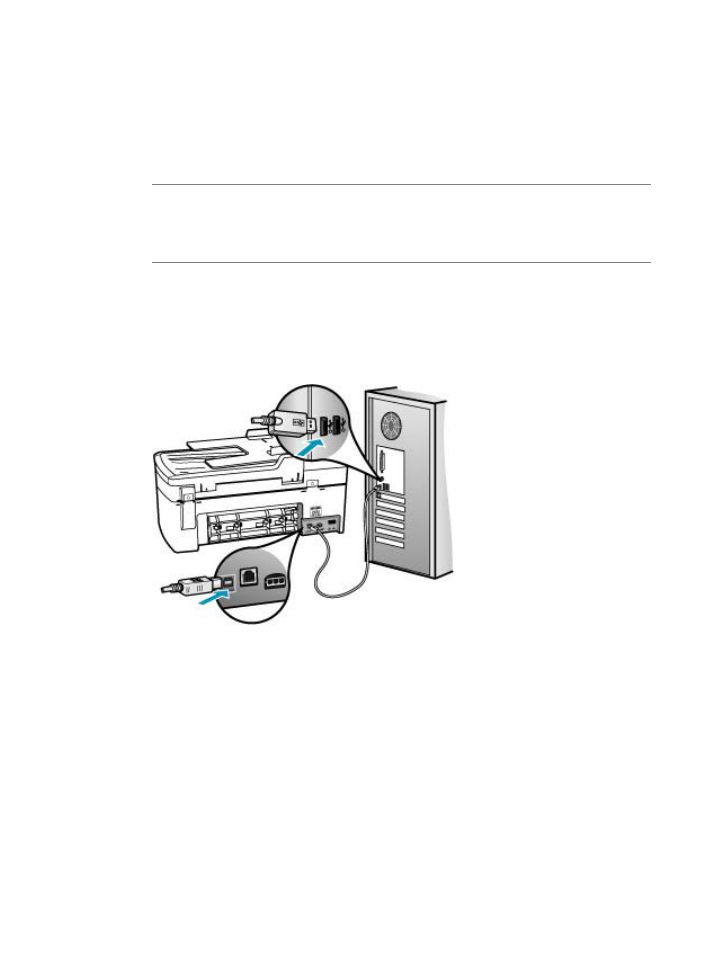
Rozwiązanie: Jeśli urządzenie HP All-in-One wykonuje inne zadanie, np.
kopiowanie, faksowanie lub skanowanie, zadanie wydruku zostanie opóźnione,
dopóki urządzenie HP All-in-One nie zakończy bieżącego zadania.
Drukowanie niektórych dokumentów trwa dłużej. Jeśli nic nie zostało wydrukowane
kilka minut po wysłaniu zadania drukowania do urządzenia HP All-in-One, sprawdź,
czy na wyświetlaczu urządzenia HP All-in-One nie pojawiły się żadne komunikaty.
Przyczyna: Urządzenie HP All-in-One nie jest wybraną drukarką.
Rozwiązanie: Upewnij się, że urządzenie HP All-in-One jest wybraną drukarką w
aplikacji.
Przyczyna: Komputer nie komunikuje się z urządzeniem HP All-in-One.
Rozwiązanie: Jeśli urządzenie HP All-in-One nie jest właściwie połączone z
komputerem, mogą wystąpić błędy połączenia. Upewnij się, czy kabel USB jest
dobrze połączony z urządzeniem HP All-in-One i z komputerem, jak pokazano
poniżej.
Możesz wydrukować stronę testową z programu HP Photosmart Studio (komputery
Macintosh), aby potwierdzić, że połączenie między urządzeniem HP All-in-One a
komputerem Macintosh działa prawidłowo. Strona ta jest inna od raportu z autotestu,
który można wydrukować, korzystając z panelu sterowania.
Drukowanie strony testowej
1.
Wybierz wyświetloną na pasku narzędzi Dock ikonę HP Device Manager.
Zostanie wyświetlone okno Menedżer urządzeń HP.
2.
Z rozwijanego menu Information and Settings (Informacje i ustawienia) wybierz
opcję Maintain Printer (Konserwacja drukarki).
Rozwiązywanie problemów z drukowaniem
181
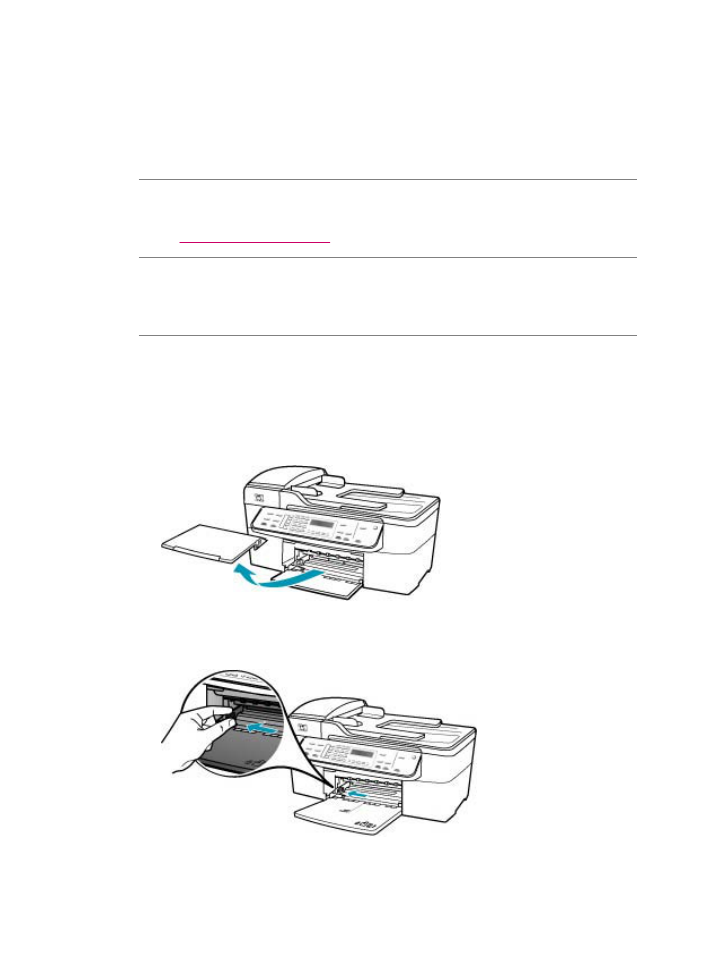
3.
Wybierz urządzenie HP All-in-One, a następnie Launch Utility (Uruchom
narzędzie).
4.
Kliknij przycisk Drukuj stronę testową.
Strona testowa zostanie wydrukowana, jeśli połączenie jest skonfigurowane i
działa prawidłowo. Informacje o konfiguracji urządzenia HP All-in-One można
znaleźć w Arkuszu instalacji dostarczonej z urządzeniem HP All-in-One.
Przyczyna: W urządzeniu HP All-in-One wystąpiło zacięcie papieru.
Rozwiązanie: Informacje na temat usuwania blokad papieru można znaleźć w
części
Usuwanie zacięć papieru
.
Przyczyna: Karetka zablokowała się.
Rozwiązanie: Wyłącz urządzenie HP All-in-One, wyjmij obiekty blokujące karetkę
(w tym także elementy opakowania), po czym włącz urządzenie HP All-in-One.
Przyczyna: Brak papieru w urządzeniu HP All-in-One.
Rozwiązanie: Załaduj papier do zasobnika wejściowego.
Wkładanie papieru pełnowymiarowego
1.
Zdemontuj zasobnik wyjściowy.
2.
Przesuń prowadnicę szerokości papieru do najbardziej odsuniętej pozycji.
Rozdział 11
182
Rozwiązywanie problemów
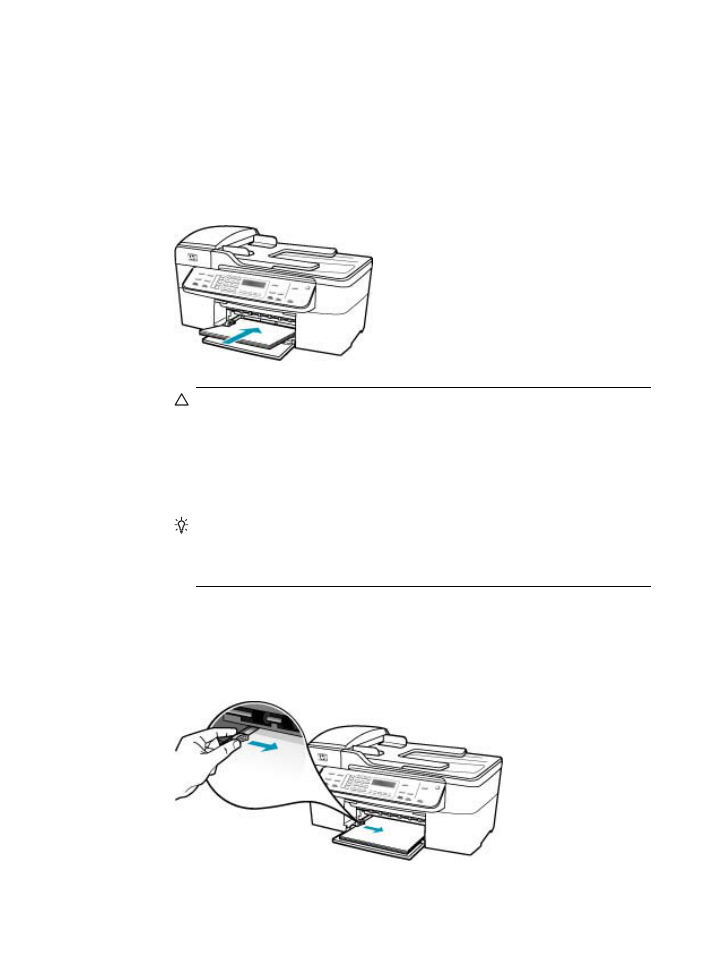
3.
Wyrównaj krawędzie stosu papieru na płaskiej powierzchni, a następnie upewnij
się, że:
•
Arkusze papieru nie są podarte, pomarszczone ani nie mają pozaginanych
brzegów.
•
Wszystkie arkusze papieru w stosie mają ten sam rodzaj i rozmiar.
4.
Wsuń stos papieru do zasobnika wejściowego krótszą krawędzią do przodu,
stroną przeznaczoną do drukowania odwróconą do dołu. Wsuń stos papieru do
urządzenia aż do oporu.
Przestroga
Podczas ładowania papieru do zasobnika wejściowego
urządzenie HP All-in-One powinno być bezczynne i nie wydawać sygnałów
dźwiękowych. Jeśli urządzenie HP All-in-One przeprowadza czyszczenie
kaset drukujących lub wykonuje inne zadanie, ogranicznik papieru w
urządzeniu może być przemieszczony. W takim przypadku można włożyć
papier zbyt głęboko; urządzenie HP All-in-One wysunie wtedy czyste kartki
papieru.
Wskazówka
Papier firmowy należy wkładać nagłówkiem do przodu, stroną
do zadrukowania skierowaną w dół. Więcej pomocnych informacji na temat
ładowania pełnowymiarowych arkuszy papieru zwykłego oraz firmowego
znajduje się na diagramie na podstawie podajnika.
5.
Przesuwaj prowadnicę szerokości papieru do środka, dopóki nie oprze się o
krawędź papieru.
Podajnika nie należy przepełniać. Sprawdź, czy stos papieru mieści się w
podajniku oraz czy nie wykracza powyżej górnej krawędzi prowadnicy regulującej
szerokość papieru.
Rozwiązywanie problemów z drukowaniem
183
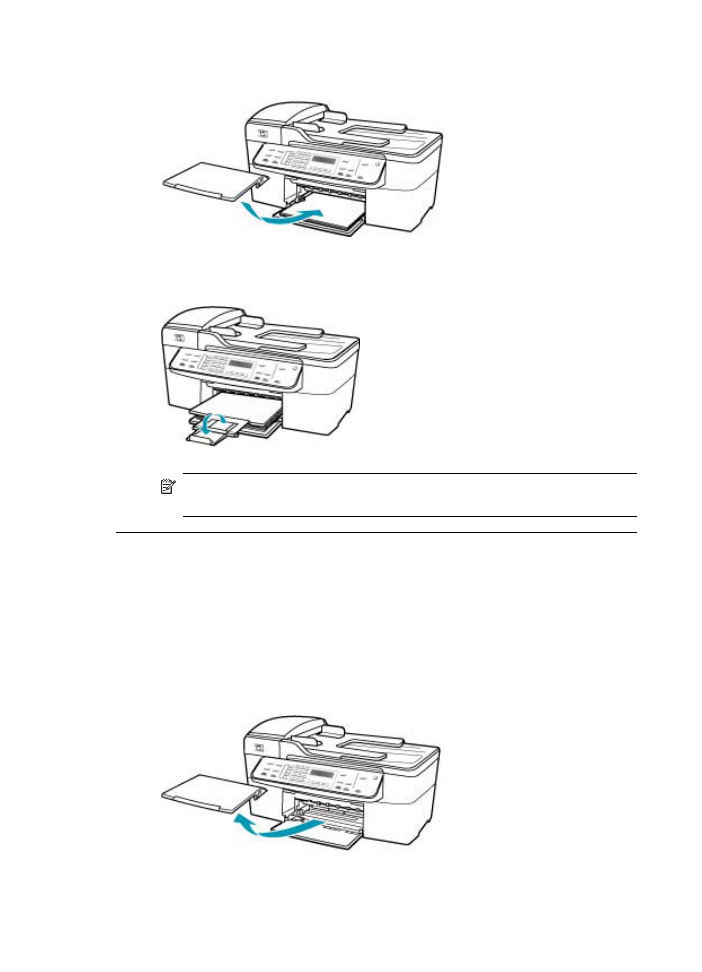
6.
Załóż zasobnik wyjściowy.
7.
Obróć przedłużenie zasobnika w górę.
Uwaga
Jeśli używany jest papier formatu Legal, przedłużenie zasobnika
papieru powinno być zamknięte.
Dokument nie został wydrukowany
Przyczyna: Zasobnik wejściowy jest pusty lub papier się zaciął.
Rozwiązanie: Upewnij się, że papier został załadowany do zasobnika wejściowego
i że nie zaciął się w drukarce.
Wkładanie papieru pełnowymiarowego
1.
Zdemontuj zasobnik wyjściowy.
Rozdział 11
184
Rozwiązywanie problemów
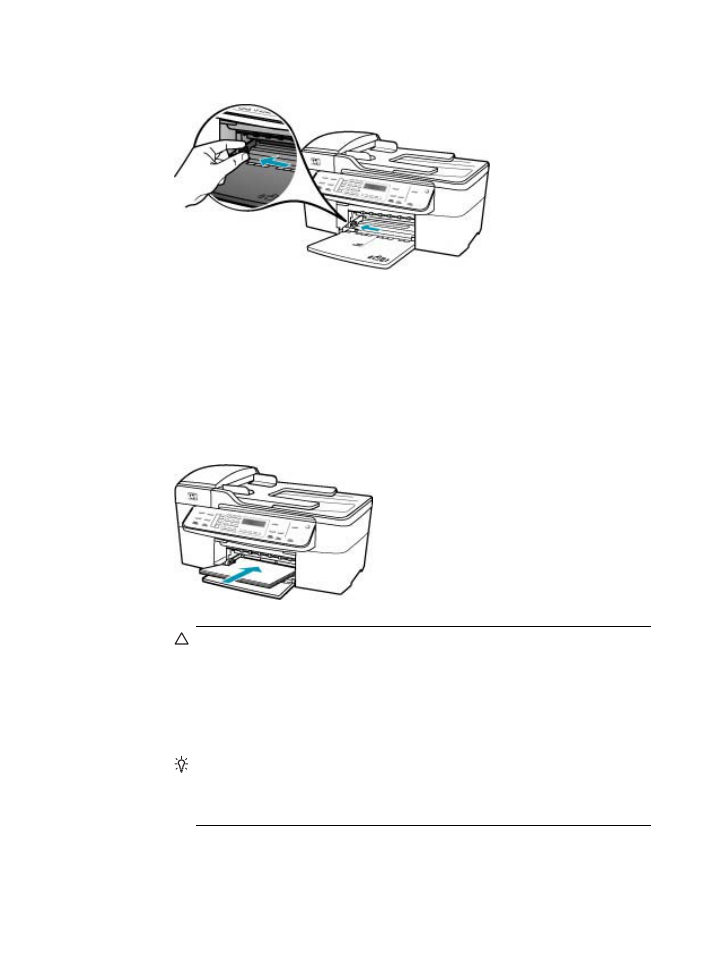
2.
Przesuń prowadnicę szerokości papieru do najbardziej odsuniętej pozycji.
3.
Wyrównaj krawędzie stosu papieru na płaskiej powierzchni, a następnie upewnij
się, że:
•
Arkusze papieru nie są podarte, pomarszczone ani nie mają pozaginanych
brzegów.
•
Wszystkie arkusze papieru w stosie mają ten sam rodzaj i rozmiar.
4.
Wsuń stos papieru do zasobnika wejściowego krótszą krawędzią do przodu,
stroną przeznaczoną do drukowania odwróconą do dołu. Wsuń stos papieru do
urządzenia aż do oporu.
Przestroga
Podczas ładowania papieru do zasobnika wejściowego
urządzenie HP All-in-One powinno być bezczynne i nie wydawać sygnałów
dźwiękowych. Jeśli urządzenie HP All-in-One przeprowadza czyszczenie
kaset drukujących lub wykonuje inne zadanie, ogranicznik papieru w
urządzeniu może być przemieszczony. W takim przypadku można włożyć
papier zbyt głęboko; urządzenie HP All-in-One wysunie wtedy czyste kartki
papieru.
Wskazówka
Papier firmowy należy wkładać nagłówkiem do przodu, stroną
do zadrukowania skierowaną w dół. Więcej pomocnych informacji na temat
ładowania pełnowymiarowych arkuszy papieru zwykłego oraz firmowego
znajduje się na diagramie na podstawie podajnika.
Rozwiązywanie problemów z drukowaniem
185
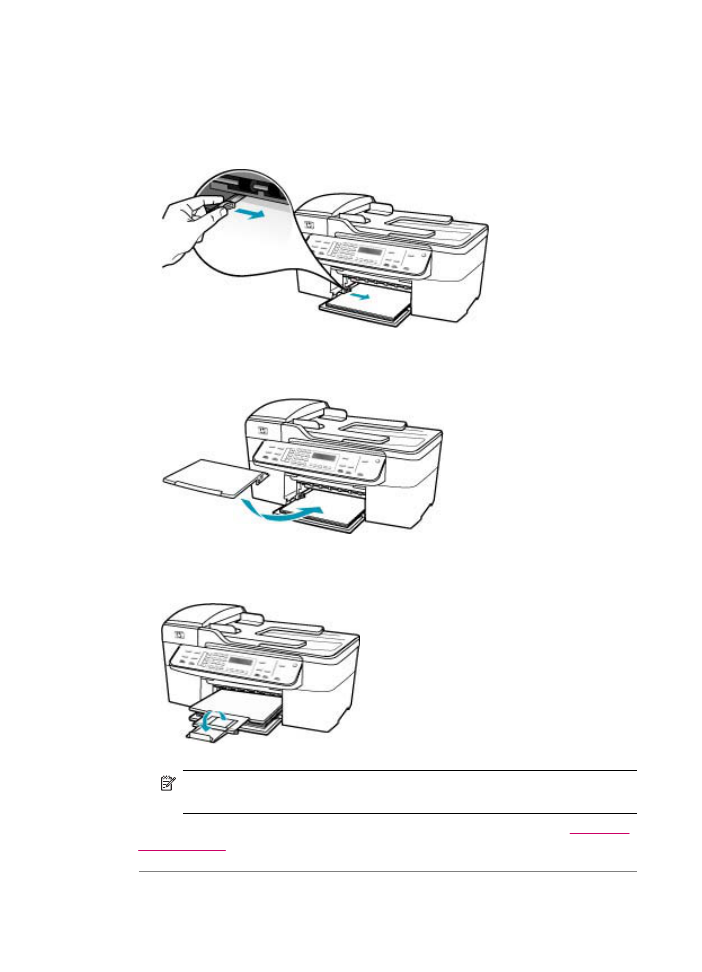
5.
Przesuwaj prowadnicę szerokości papieru do środka, dopóki nie oprze się o
krawędź papieru.
Podajnika nie należy przepełniać. Sprawdź, czy stos papieru mieści się w
podajniku oraz czy nie wykracza powyżej górnej krawędzi prowadnicy regulującej
szerokość papieru.
6.
Załóż zasobnik wyjściowy.
7.
Obróć przedłużenie zasobnika w górę.
Uwaga
Jeśli używany jest papier formatu Legal, przedłużenie zasobnika
papieru powinno być zamknięte.
Informacje na temat usuwania blokady papieru można znaleźć w części
Usuwanie
zacięć papieru
.
Przyczyna: W kasetach drukujących może brakować atramentu.
Rozdział 11
186
Rozwiązywanie problemów
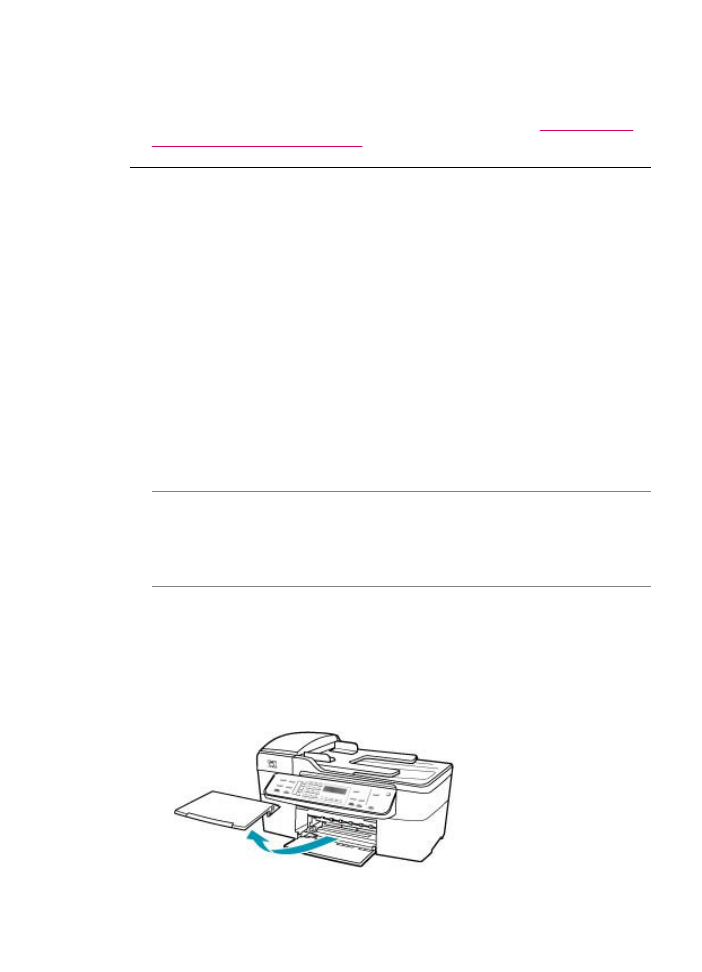
Rozwiązanie: Sprawdź szacowane poziomy atramentu pozostałego w kasetach
drukujących. Jeśli poziom atramentu w kasetach drukujących jest niski lub atrament
się skończył, może zaistnieć potrzeba wymiany kaset drukujących.
Aby uzyskać więcej informacji na temat kaset drukujących, patrz
Rozwiązywanie
problemów z kasetami drukującymi
.
Marginesy nie są drukowane prawidłowo
Przyczyna: Marginesy nie są ustawione prawidłowo w wykorzystywanej aplikacji.
Rozwiązanie: Sprawdź marginesy drukarki.
Aby sprawdzić ustawienia marginesów
1.
Wyświetl podgląd zadania drukowania przed wysłaniem go do urządzenia
HP All-in-One.
2.
Sprawdź marginesy.
Urządzenie HP All-in-One stosuje marginesy ustawione w wykorzystywanej
aplikacji, pod warunkiem, że są one większe od minimalnych marginesów
obsługiwanych przez urządzenie HP All-in-One.
3.
Jeśli ustawienia marginesów nie są zadowalające, anuluj zadanie wydruku i
dopasuj marginesy w aplikacji.
Sprawdź, czy ustawienia marginesów w dokumencie nie przekraczają obszaru
wydruku w urządzeniu HP All-in-One.
Przyczyna: Ustawienie rozmiaru papieru może nie być prawidłowe dla
drukowanego projektu.
Rozwiązanie: Sprawdź, czy wybrano prawidłowe ustawienie rozmiaru papieru.
Sprawdź, czy załadowano prawidłowy rozmiar papieru do zasobnika wejściowego.
Przyczyna: Prowadnice papieru są ustawione nieprawidłowo.
Rozwiązanie: Wyjmij stos papieru z zasobnika wejściowego, a następnie załaduj
ponownie papier, wykonując poniższe instrukcje.
Wkładanie papieru pełnowymiarowego
1.
Zdemontuj zasobnik wyjściowy.
Rozwiązywanie problemów z drukowaniem
187
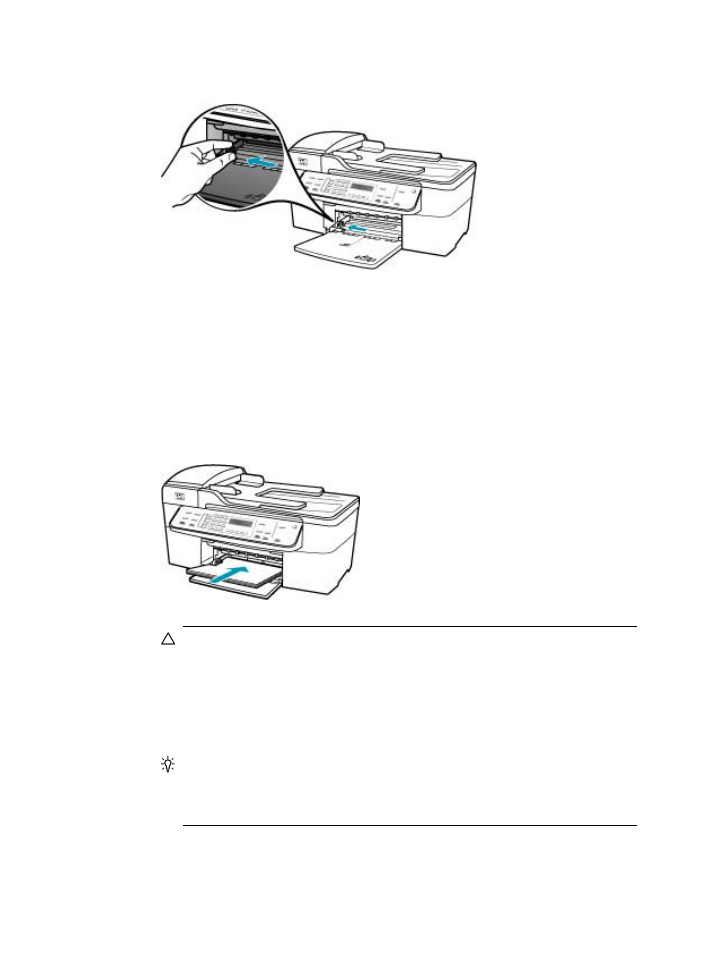
2.
Przesuń prowadnicę szerokości papieru do najbardziej odsuniętej pozycji.
3.
Wyrównaj krawędzie stosu papieru na płaskiej powierzchni, a następnie upewnij
się, że:
•
Arkusze papieru nie są podarte, pomarszczone ani nie mają pozaginanych
brzegów.
•
Wszystkie arkusze papieru w stosie mają ten sam rodzaj i rozmiar.
4.
Wsuń stos papieru do zasobnika wejściowego krótszą krawędzią do przodu,
stroną przeznaczoną do drukowania odwróconą do dołu. Wsuń stos papieru do
urządzenia aż do oporu.
Przestroga
Podczas ładowania papieru do zasobnika wejściowego
urządzenie HP All-in-One powinno być bezczynne i nie wydawać sygnałów
dźwiękowych. Jeśli urządzenie HP All-in-One przeprowadza czyszczenie
kaset drukujących lub wykonuje inne zadanie, ogranicznik papieru w
urządzeniu może być przemieszczony. W takim przypadku można włożyć
papier zbyt głęboko; urządzenie HP All-in-One wysunie wtedy czyste kartki
papieru.
Wskazówka
Papier firmowy należy wkładać nagłówkiem do przodu, stroną
do zadrukowania skierowaną w dół. Więcej pomocnych informacji na temat
ładowania pełnowymiarowych arkuszy papieru zwykłego oraz firmowego
znajduje się na diagramie na podstawie podajnika.
Rozdział 11
188
Rozwiązywanie problemów
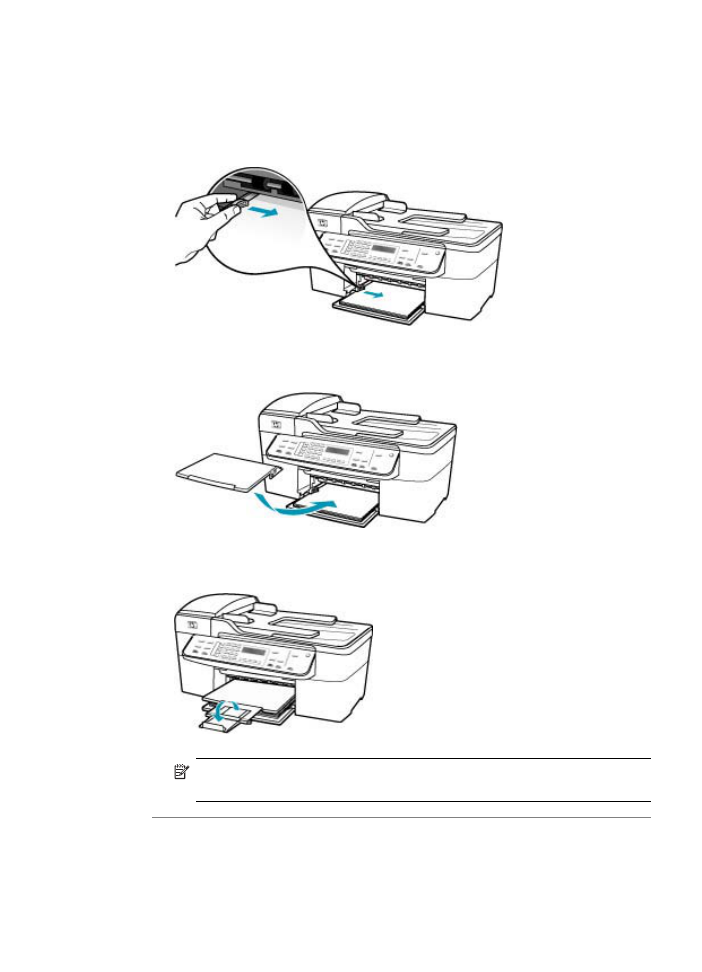
5.
Przesuwaj prowadnicę szerokości papieru do środka, dopóki nie oprze się o
krawędź papieru.
Podajnika nie należy przepełniać. Sprawdź, czy stos papieru mieści się w
podajniku oraz czy nie wykracza powyżej górnej krawędzi prowadnicy regulującej
szerokość papieru.
6.
Załóż zasobnik wyjściowy.
7.
Obróć przedłużenie zasobnika w górę.
Uwaga
Jeśli używany jest papier formatu Legal, przedłużenie zasobnika
papieru powinno być zamknięte.
Przyczyna: Stos kopert załadowano nieprawidłowo.
Rozwiązanie: Wyjmij cały papier z zasobnika wejściowego. Załaduj stos kopert do
zasobnika wejściowego, zamknięciami skierowanymi do góry i umieszczonymi po
lewej stronie.
Rozwiązywanie problemów z drukowaniem
189
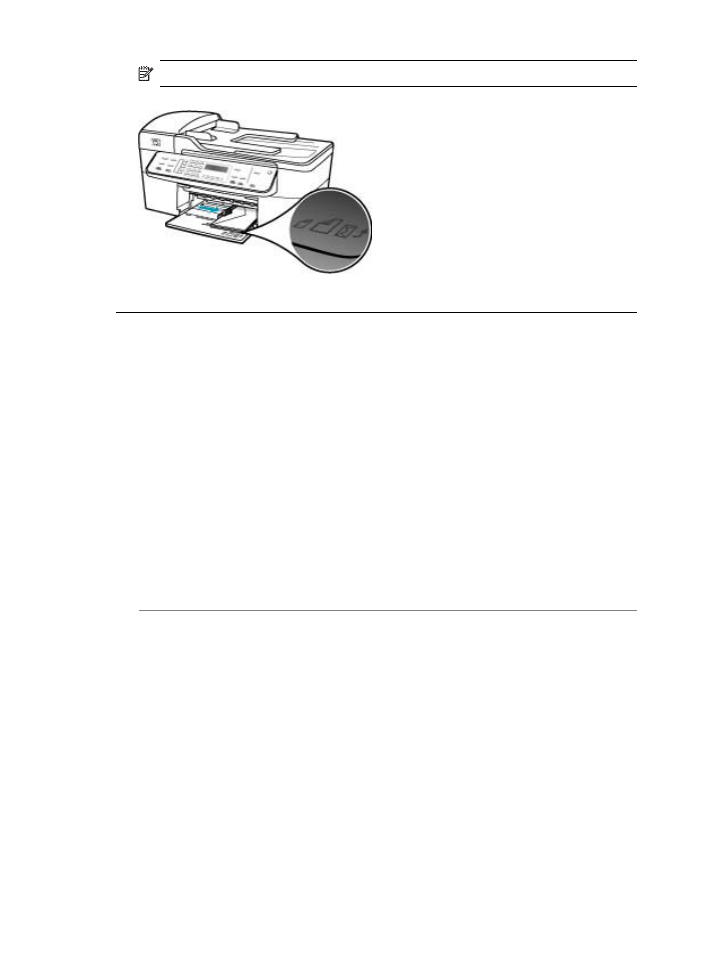
Uwaga
Aby uniknąć zacięcia papieru, włóż zakładki do środka kopert.
Tekst lub grafika są obcięte na krawędzi strony
Przyczyna: Marginesy nie są ustawione prawidłowo w wykorzystywanej aplikacji.
Rozwiązanie: Sprawdź, czy ustawienia marginesów w dokumencie nie
przekraczają obszaru wydruku w urządzeniu HP All-in-One.
Aby sprawdzić ustawienia marginesów
1.
Wyświetl podgląd zadania drukowania przed wysłaniem go do urządzenia
HP All-in-One.
2.
Sprawdź marginesy.
Urządzenie HP All-in-One stosuje marginesy ustawione w wykorzystywanej
aplikacji, pod warunkiem, że są one większe od minimalnych marginesów
obsługiwanych przez urządzenie HP All-in-One.
3.
Jeśli ustawienia marginesów nie są zadowalające, anuluj zadanie wydruku i
dopasuj marginesy w aplikacji.
Przyczyna: Rozmiar drukowanego dokumentu jest większy niż papieru
załadowanego do zasobnika wejściowego.
Rozwiązanie: Upewnij się, że drukowany dokument mieści się na papierze o
formacie obsługiwanym przez urządzenie HP All-in-One.
Aby skorzystać z podglądu układu strony
1.
Umieść papier właściwego rozmiaru w podajniku wejściowym.
2.
Skorzystaj z podglądu, aby sprawdzić poprawność zadania wydruku przed
wysłaniem do urządzenia HP All-in-One.
3.
Sprawdź, czy aktualny rozmiar grafiki w dokumencie nie przekracza obszaru
wydruku urządzenia HP All-in-One.
4.
Anuluj zadanie wydruku, jeśli grafika nie mieści się w obszarze wydruku na
stronie.
Rozdział 11
190
Rozwiązywanie problemów
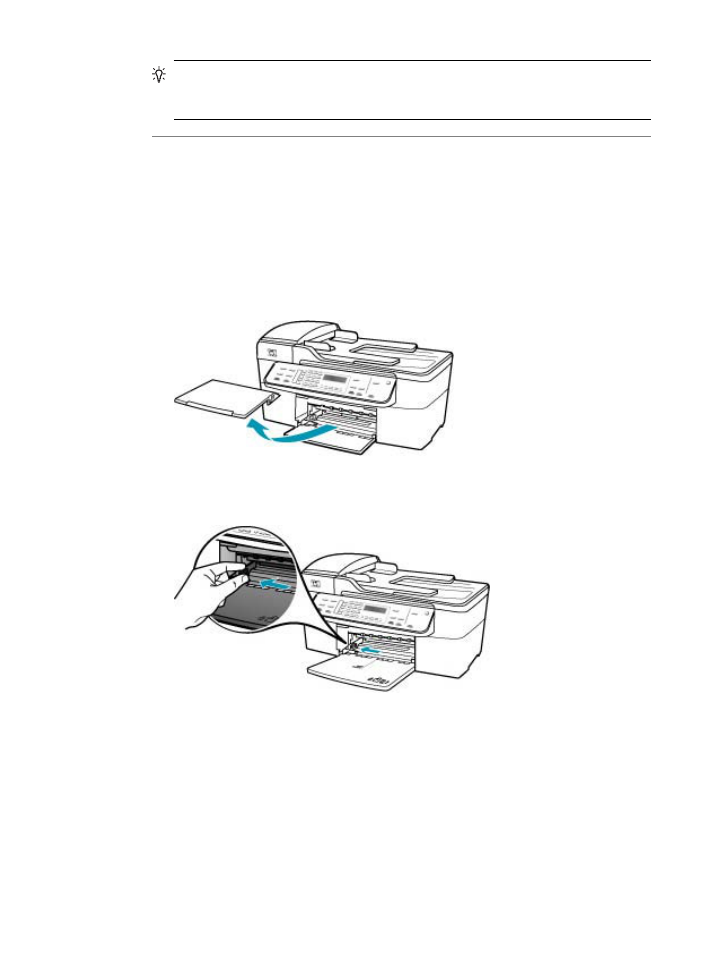
Wskazówka
Niektóre aplikacje umożliwiają dostosowanie wielkości dokumentu
do aktualnie wybranego rozmiaru papieru. Wielkość dokumentu można także
dostosować w oknie dialogowym Ustawienia strony.
Przyczyna: Papier jest załadowany nieprawidłowo.
Rozwiązanie: Jeżeli papier jest nieprawidłowo podawany, może dojść do obcięcia
niektórych części dokumentu.
Wyjmij stos papieru z zasobnika wejściowego, a następnie załaduj ponownie papier,
wykonując poniższe instrukcje.
Wkładanie papieru pełnowymiarowego
1.
Zdemontuj zasobnik wyjściowy.
2.
Przesuń prowadnicę szerokości papieru do najbardziej odsuniętej pozycji.
3.
Wyrównaj krawędzie stosu papieru na płaskiej powierzchni, a następnie upewnij
się, że:
•
Arkusze papieru nie są podarte, pomarszczone ani nie mają pozaginanych
brzegów.
•
Wszystkie arkusze papieru w stosie mają ten sam rodzaj i rozmiar.
Rozwiązywanie problemów z drukowaniem
191
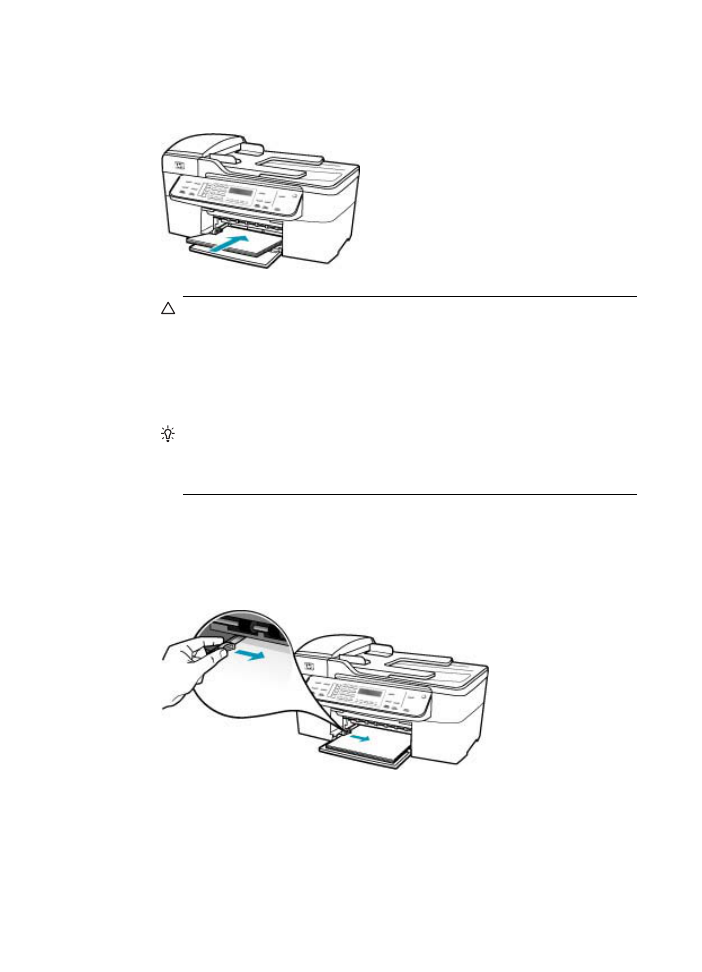
4.
Wsuń stos papieru do zasobnika wejściowego krótszą krawędzią do przodu,
stroną przeznaczoną do drukowania odwróconą do dołu. Wsuń stos papieru do
urządzenia aż do oporu.
Przestroga
Podczas ładowania papieru do zasobnika wejściowego
urządzenie HP All-in-One powinno być bezczynne i nie wydawać sygnałów
dźwiękowych. Jeśli urządzenie HP All-in-One przeprowadza czyszczenie
kaset drukujących lub wykonuje inne zadanie, ogranicznik papieru w
urządzeniu może być przemieszczony. W takim przypadku można włożyć
papier zbyt głęboko; urządzenie HP All-in-One wysunie wtedy czyste kartki
papieru.
Wskazówka
Papier firmowy należy wkładać nagłówkiem do przodu, stroną
do zadrukowania skierowaną w dół. Więcej pomocnych informacji na temat
ładowania pełnowymiarowych arkuszy papieru zwykłego oraz firmowego
znajduje się na diagramie na podstawie podajnika.
5.
Przesuwaj prowadnicę szerokości papieru do środka, dopóki nie oprze się o
krawędź papieru.
Podajnika nie należy przepełniać. Sprawdź, czy stos papieru mieści się w
podajniku oraz czy nie wykracza powyżej górnej krawędzi prowadnicy regulującej
szerokość papieru.
Rozdział 11
192
Rozwiązywanie problemów
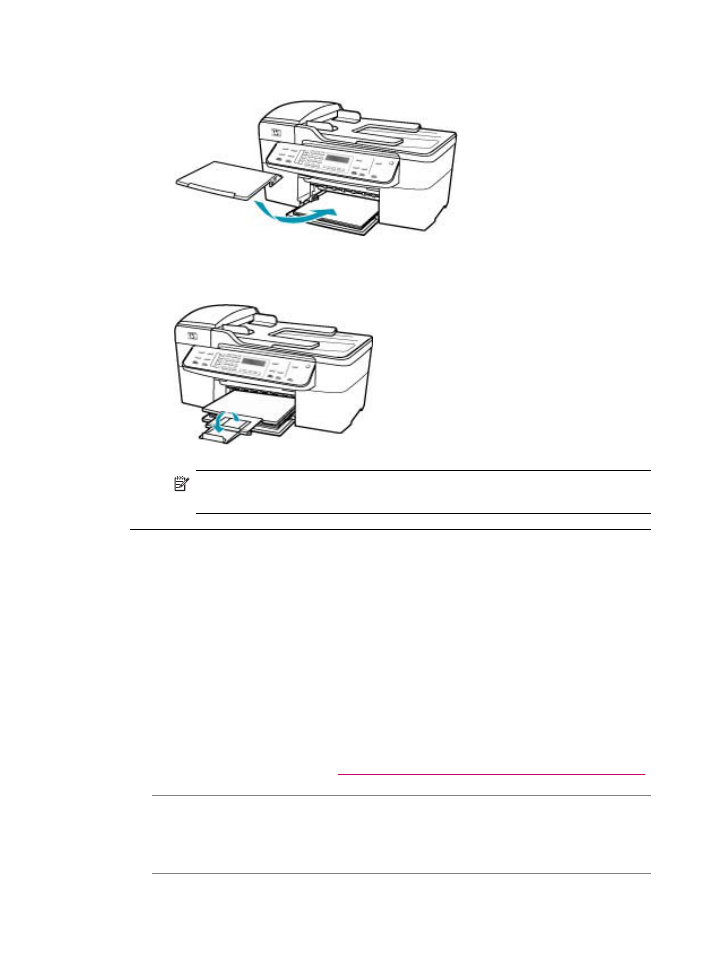
6.
Załóż zasobnik wyjściowy.
7.
Obróć przedłużenie zasobnika w górę.
Uwaga
Jeśli używany jest papier formatu Legal, przedłużenie zasobnika
papieru powinno być zamknięte.
Podczas drukowania pojawiła się pusta strona
Przyczyna: Jeśli drukujesz czarny tekst, a z urządzenia HP All-in-One wysuwa się
pusta strona, oznacza to, że kaseta drukująca z czarnym atramentem może być
pusta.
Rozwiązanie: Sprawdź szacowane poziomy atramentu pozostałego w kasetach
drukujących. Jeśli poziom atramentu w kasetach drukujących jest niski lub atrament
się skończył, może zaistnieć potrzeba wymiany kaset drukujących.
Jeśli w kasetach drukujących pozostał jeszcze atrament, ale wciąż obserwujesz
problemy, wydrukuj raport na stronie testowej, aby ustalić, czy problem dotyczy kaset
drukujących. Jeśli raport wskazuje na problemy, oczyść kasety drukujące. Jeśli
problem nie ustąpi, może zajść konieczność wymiany kaset drukujących.
Więcej informacji znajdziesz w
Rozwiązywanie problemów z kasetami drukującymi
.
Przyczyna: Drukowany dokument zawiera dodatkową pustą stronę.
Rozwiązanie: Otwórz dokument w programie i usuń wszystkie dodatkowe strony
lub linie na końcu dokumentu.
Przyczyna: Urządzenie HP All-in-One pobrało dwie kartki z podajnika.
Rozwiązywanie problemów z drukowaniem
193
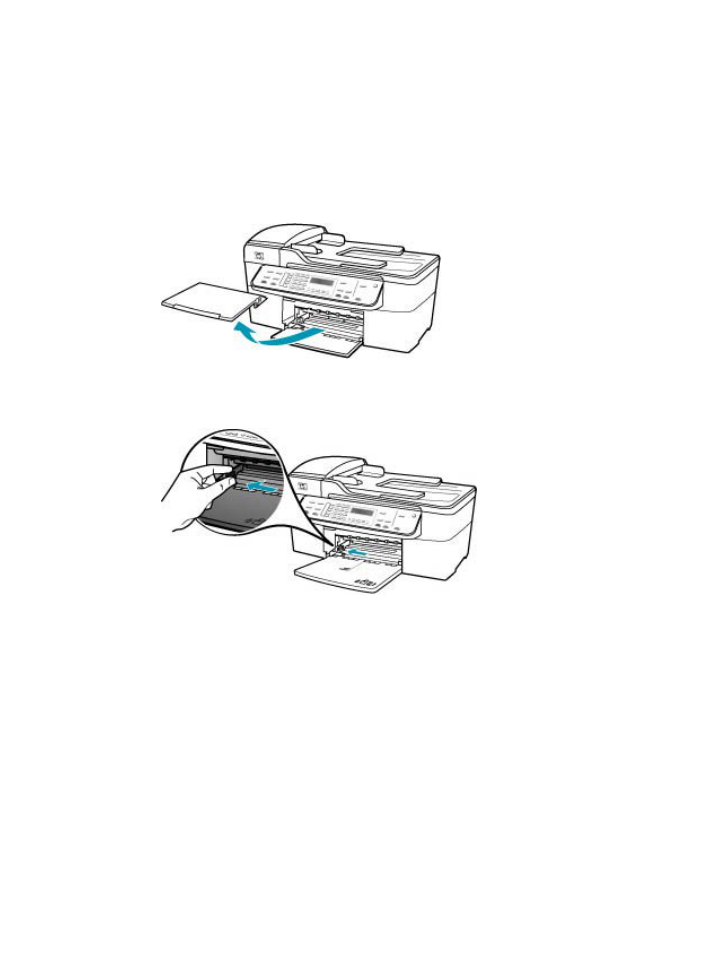
Rozwiązanie: Jeśli w urządzeniu HP All-in-One pozostanie jedynie kilka arkuszy
papieru, należy uzupełnić papier. Jeśli w zasobniku wejściowym znajduje się nadmiar
papier, usuń go, wyrównaj stos papieru na płaskiej powierzchni i włóż do zasobnika.
Aby kontynuować wydruk, naciśnij przycisk OK na panelu sterowania urządzenia
HP All-in-One.
Wkładanie papieru pełnowymiarowego
1.
Zdemontuj zasobnik wyjściowy.
2.
Przesuń prowadnicę szerokości papieru do najbardziej odsuniętej pozycji.
3.
Wyrównaj krawędzie stosu papieru na płaskiej powierzchni, a następnie upewnij
się, że:
•
Arkusze papieru nie są podarte, pomarszczone ani nie mają pozaginanych
brzegów.
•
Wszystkie arkusze papieru w stosie mają ten sam rodzaj i rozmiar.
Rozdział 11
194
Rozwiązywanie problemów
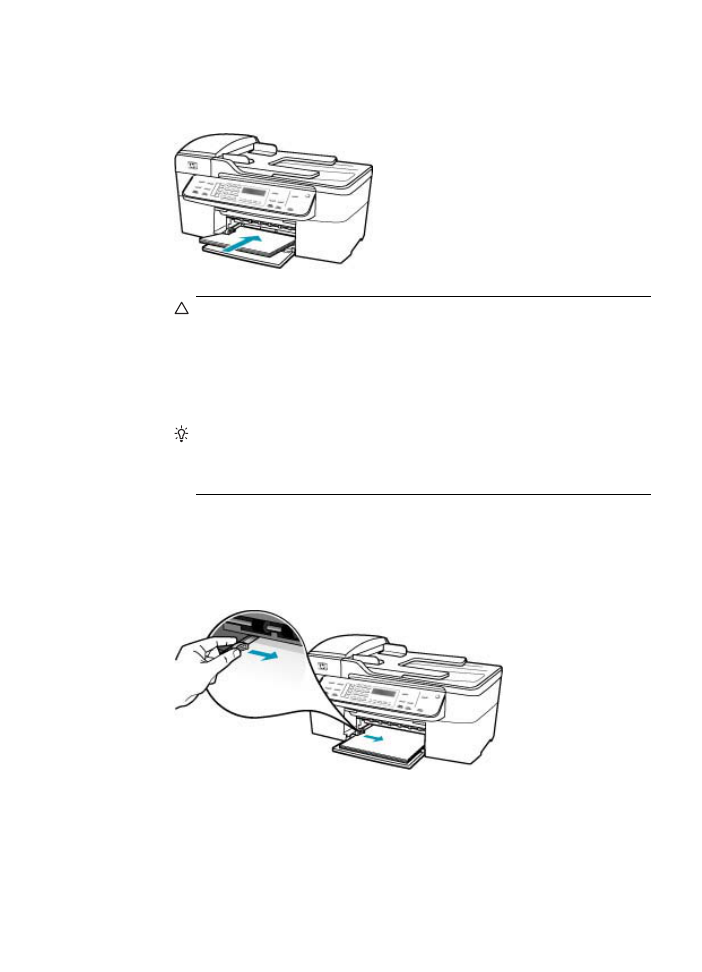
4.
Wsuń stos papieru do zasobnika wejściowego krótszą krawędzią do przodu,
stroną przeznaczoną do drukowania odwróconą do dołu. Wsuń stos papieru do
urządzenia aż do oporu.
Przestroga
Podczas ładowania papieru do zasobnika wejściowego
urządzenie HP All-in-One powinno być bezczynne i nie wydawać sygnałów
dźwiękowych. Jeśli urządzenie HP All-in-One przeprowadza czyszczenie
kaset drukujących lub wykonuje inne zadanie, ogranicznik papieru w
urządzeniu może być przemieszczony. W takim przypadku można włożyć
papier zbyt głęboko; urządzenie HP All-in-One wysunie wtedy czyste kartki
papieru.
Wskazówka
Papier firmowy należy wkładać nagłówkiem do przodu, stroną
do zadrukowania skierowaną w dół. Więcej pomocnych informacji na temat
ładowania pełnowymiarowych arkuszy papieru zwykłego oraz firmowego
znajduje się na diagramie na podstawie podajnika.
5.
Przesuwaj prowadnicę szerokości papieru do środka, dopóki nie oprze się o
krawędź papieru.
Podajnika nie należy przepełniać. Sprawdź, czy stos papieru mieści się w
podajniku oraz czy nie wykracza powyżej górnej krawędzi prowadnicy regulującej
szerokość papieru.
Rozwiązywanie problemów z drukowaniem
195
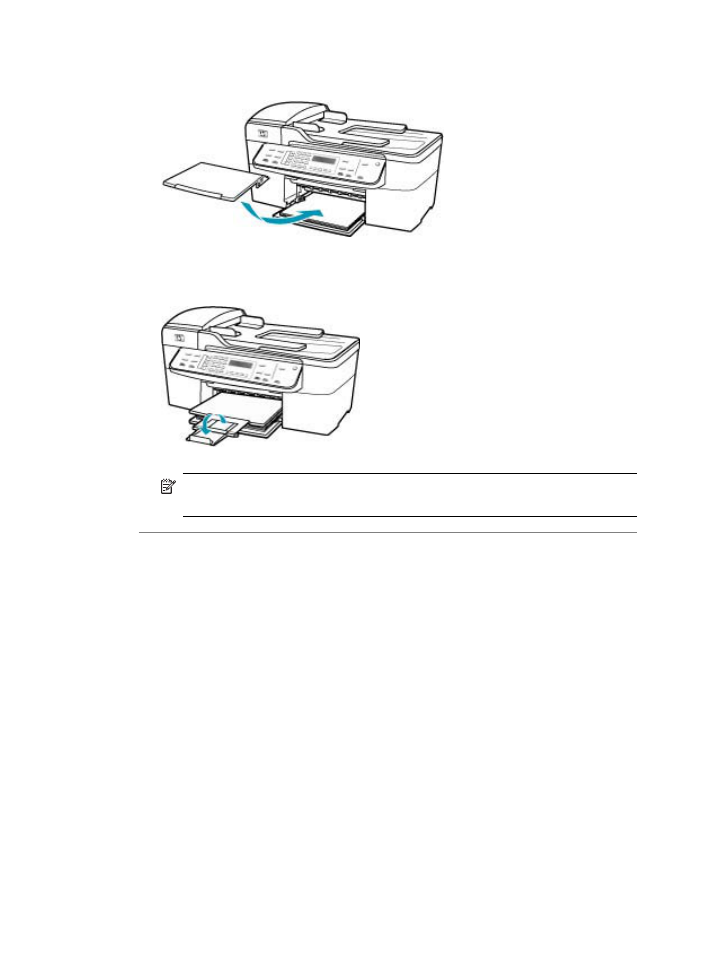
6.
Załóż zasobnik wyjściowy.
7.
Obróć przedłużenie zasobnika w górę.
Uwaga
Jeśli używany jest papier formatu Legal, przedłużenie zasobnika
papieru powinno być zamknięte.
Przyczyna: Plastikowa taśma ochronna została tylko częściowo usunięta z kasety
drukującej.
Rozwiązanie: Sprawdź każdą kasetę drukującą. Taśma może być usunięta ze
styków koloru miedzianego, ale wciąż może zakrywać dysze. Jeśli taśma wciąż
Rozdział 11
196
Rozwiązywanie problemów
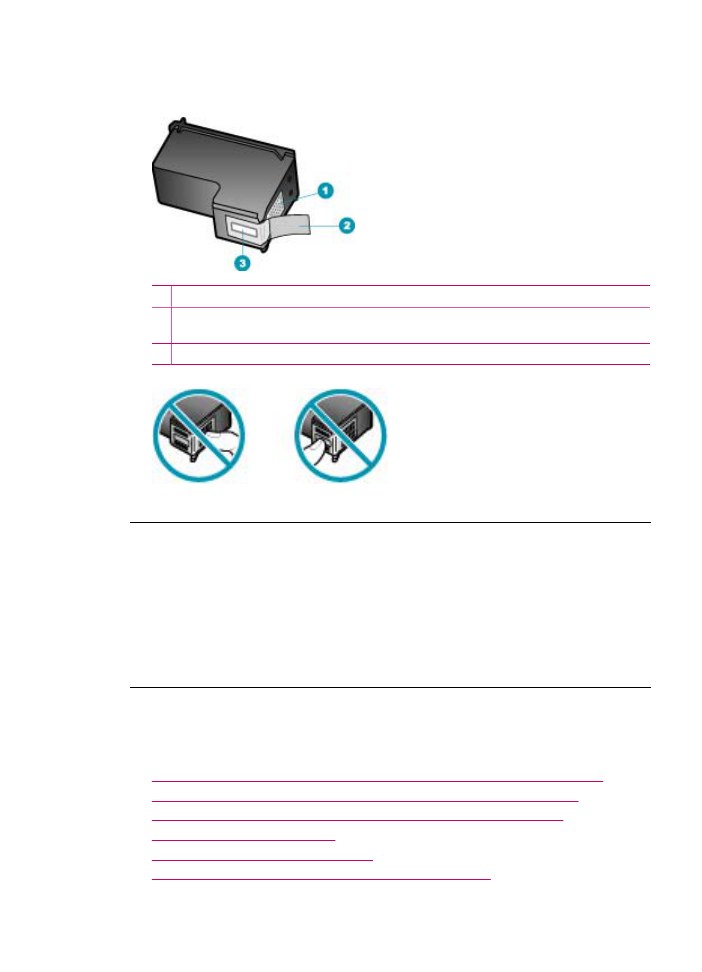
zakrywa dysze kasety drukującej, ostrożnie usuń taśmę z kaset drukujących. Nie
dotykaj dysz ani styków w kolorze miedzi.
1 Styki w kolorze miedzi
2 Plastikowa taśma z różową końcówką (musi zostać zerwana przed instalacją kasety
drukującej)
3 Dysze zaklejone taśmą
Atrament rozpryskuje się wewnątrz urządzenia HP All-in-One podczas drukowania
zdjęć
Przyczyna: Ustawienia wydruku bez obramowania wymagają załadowania do
zasobnika wejściowego papieru fotograficznego. Używasz niewłaściwego rodzaju
papieru.
Rozwiązanie: Przed uruchomieniem zadania wydruku bez obramowania upewnij
się, że do zasobnika wejściowego został załadowany papier fotograficzny.